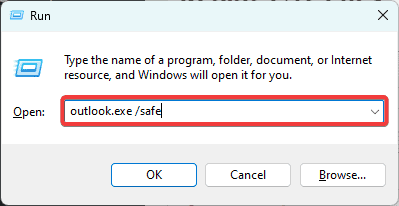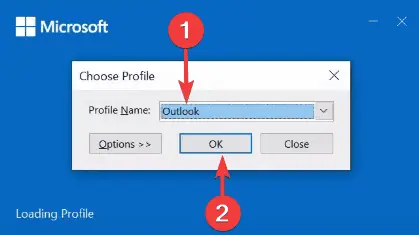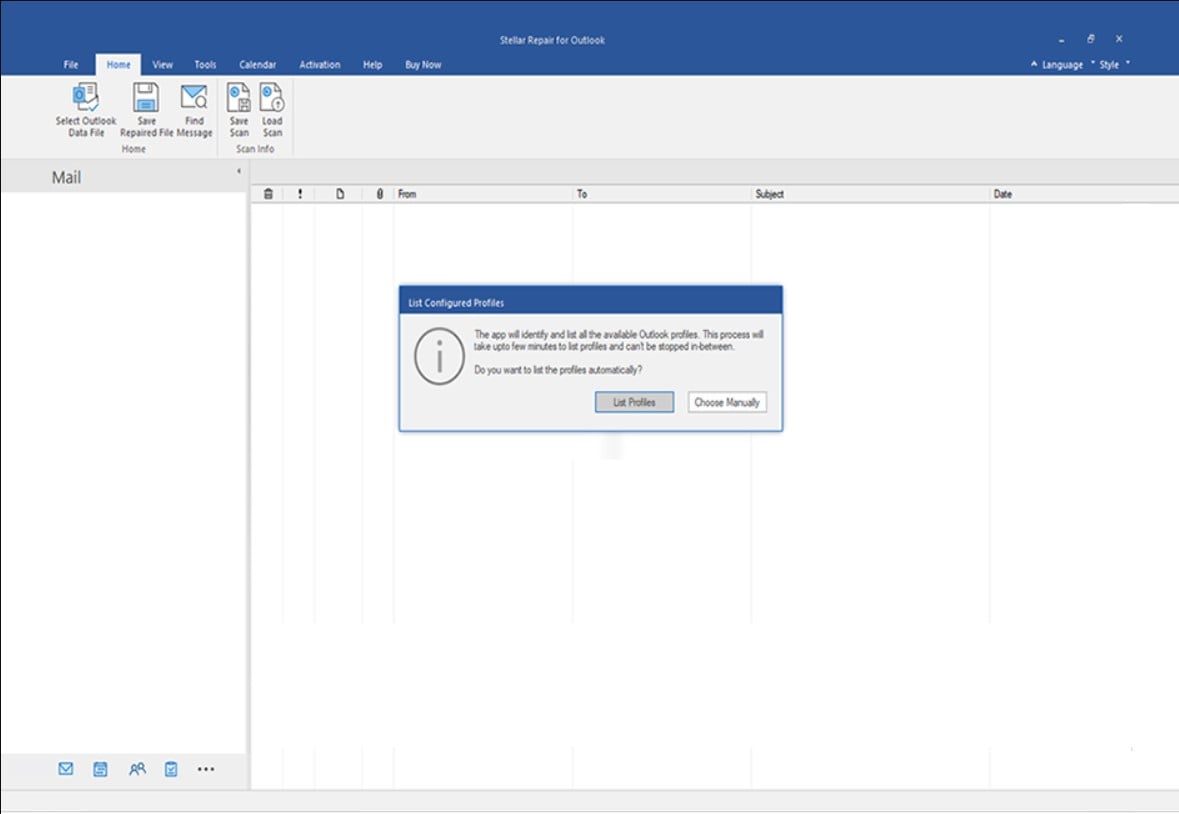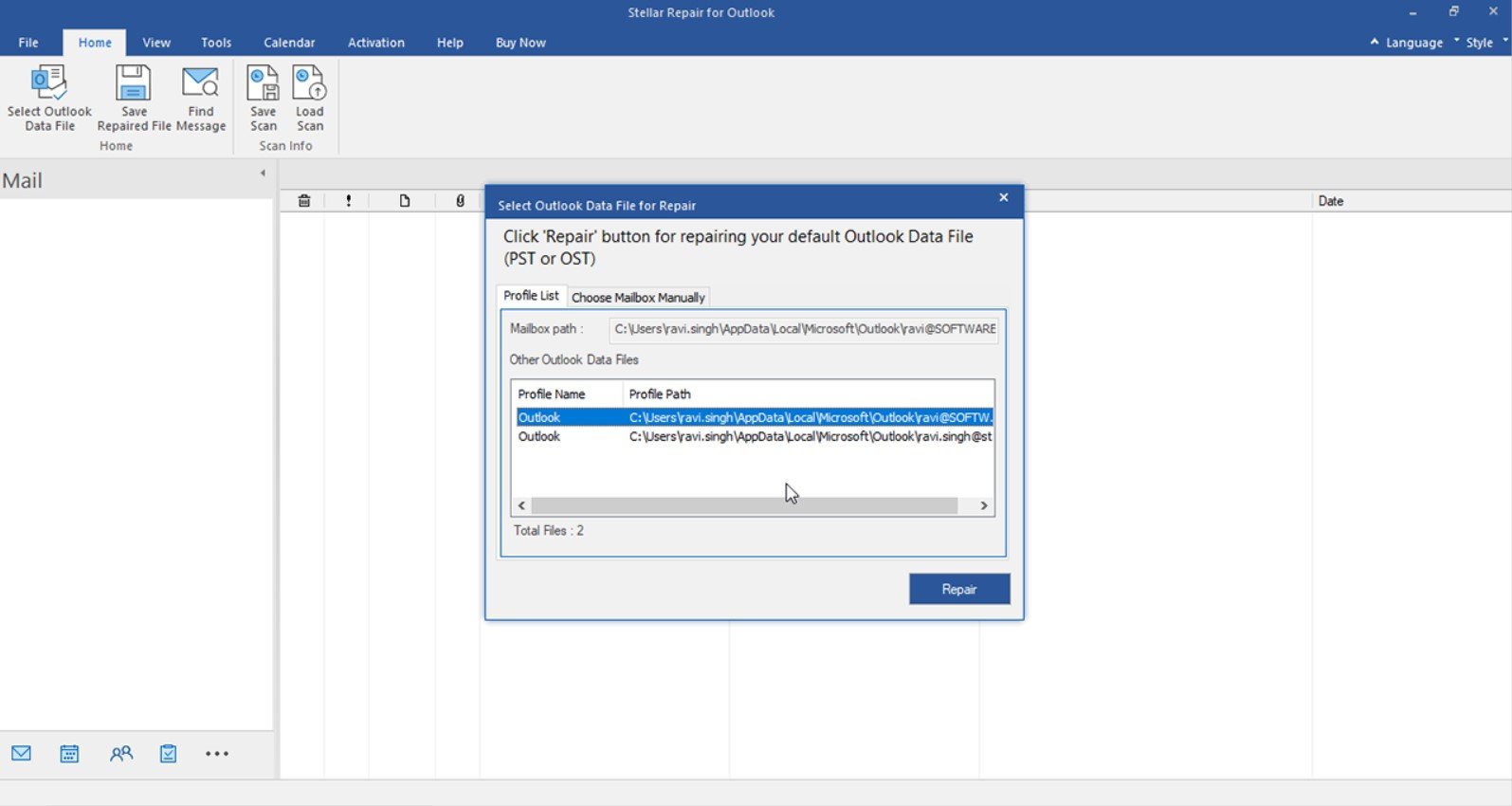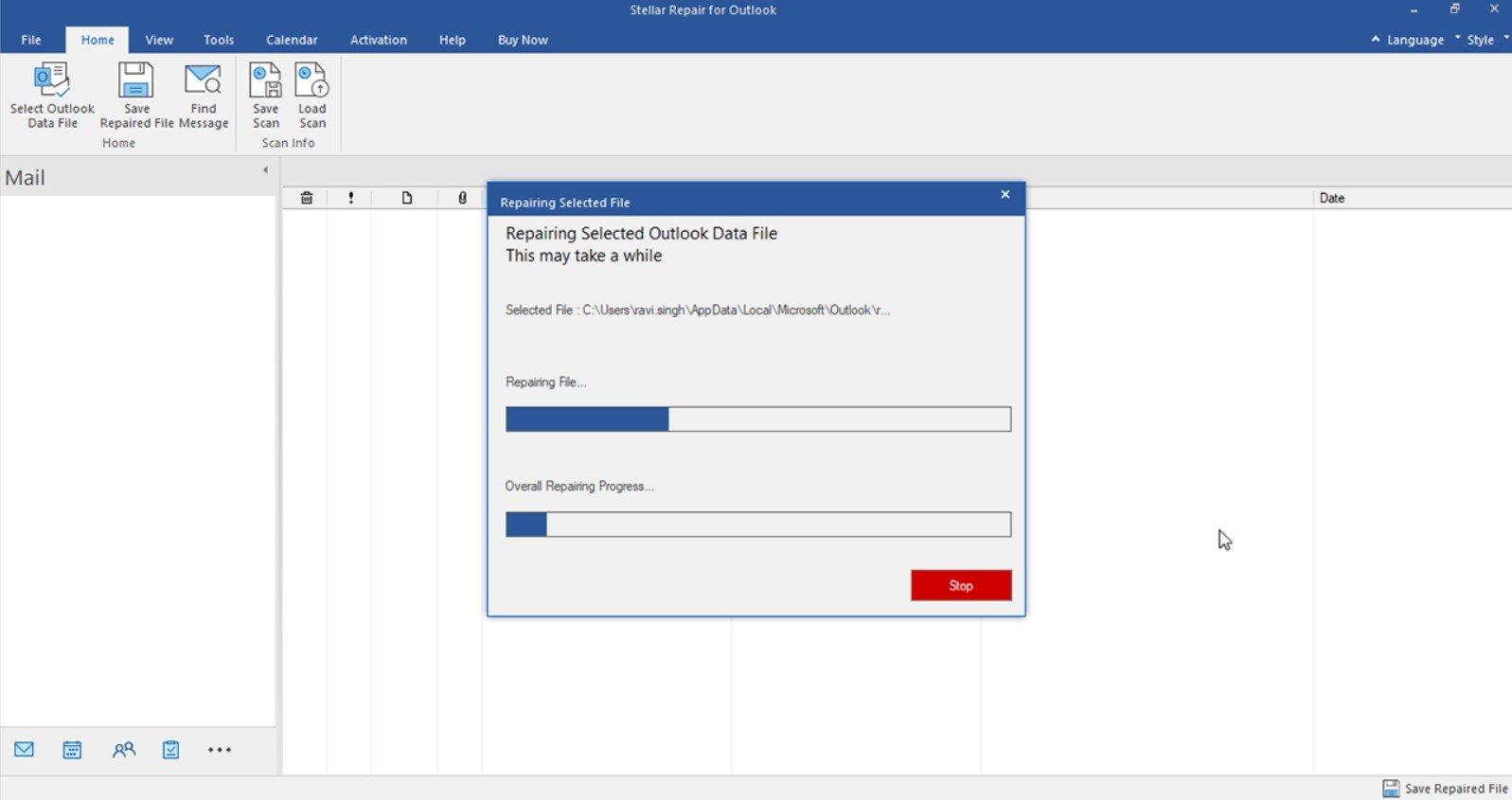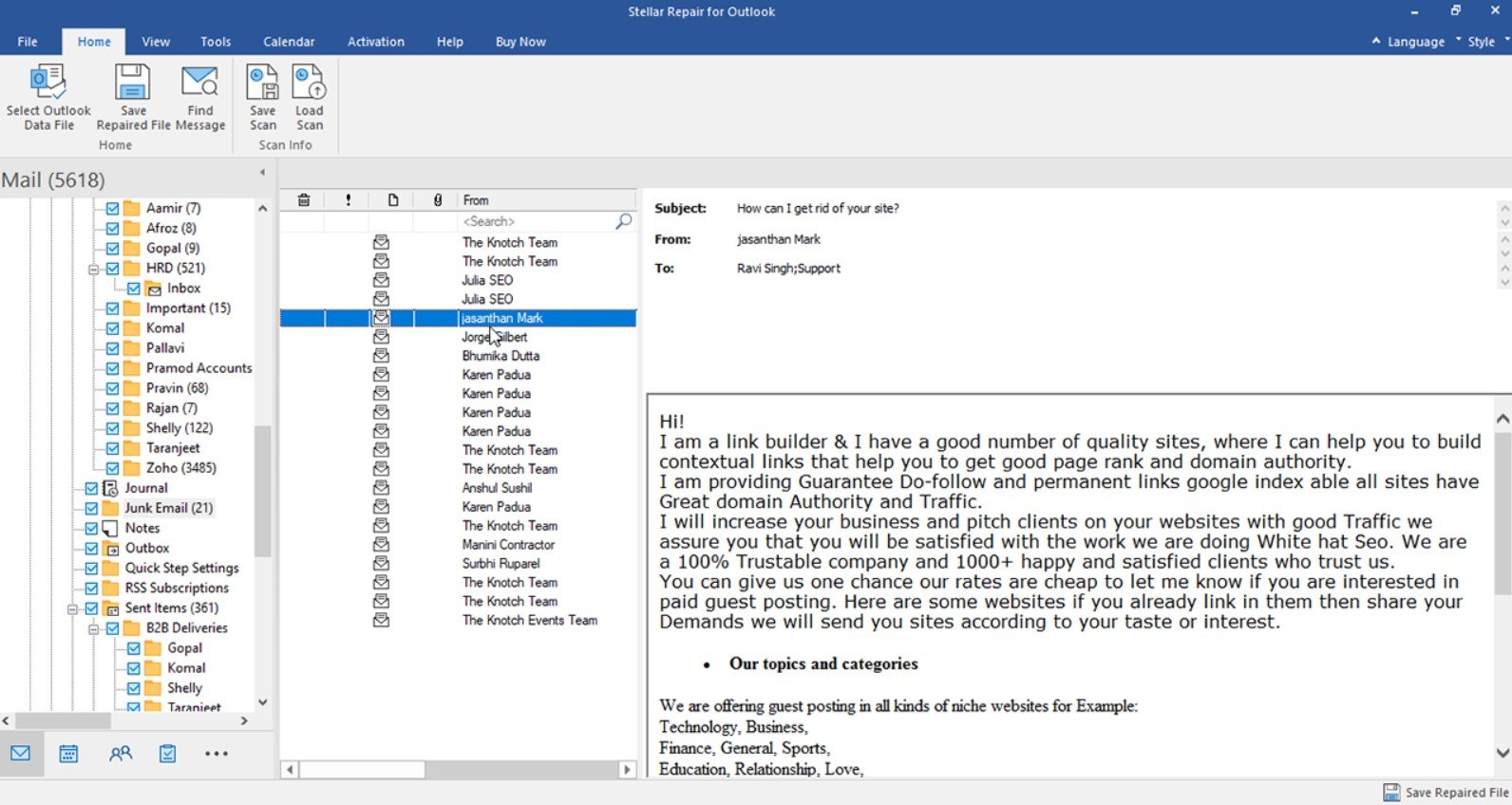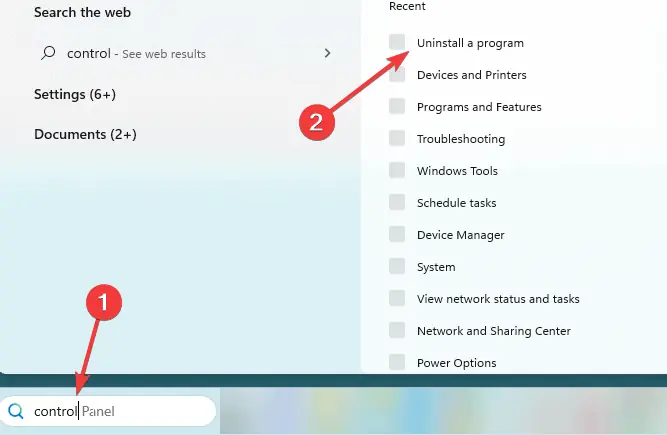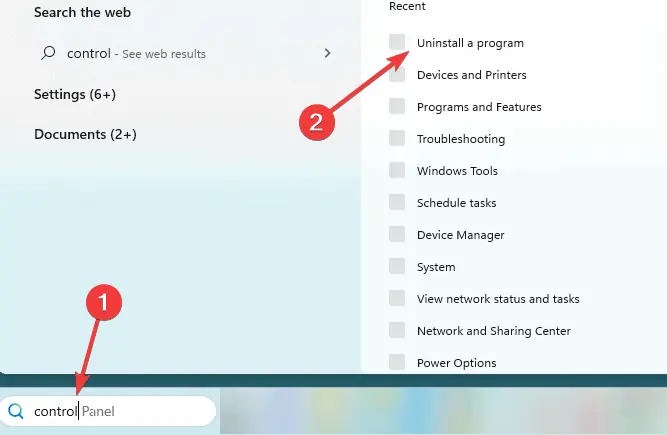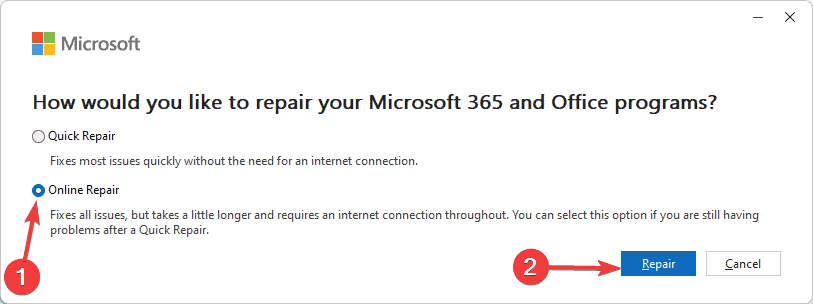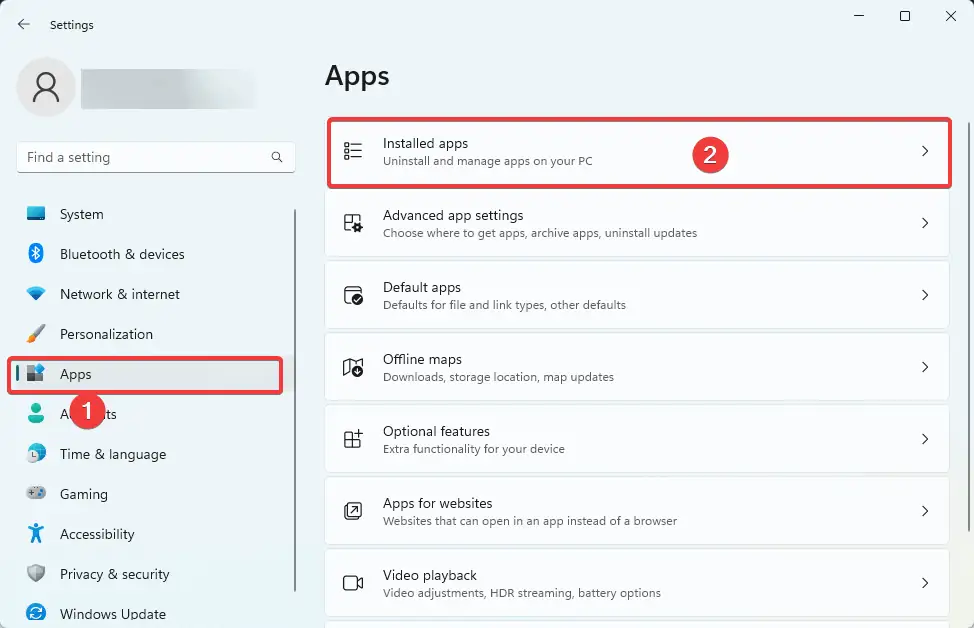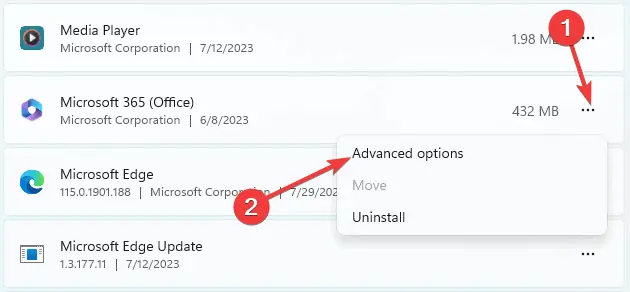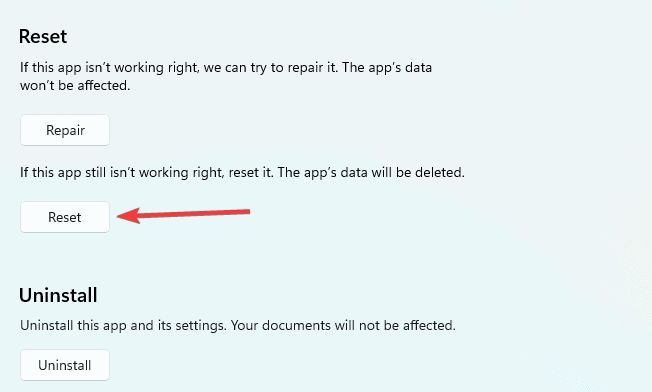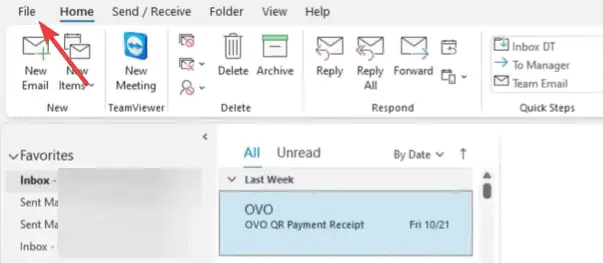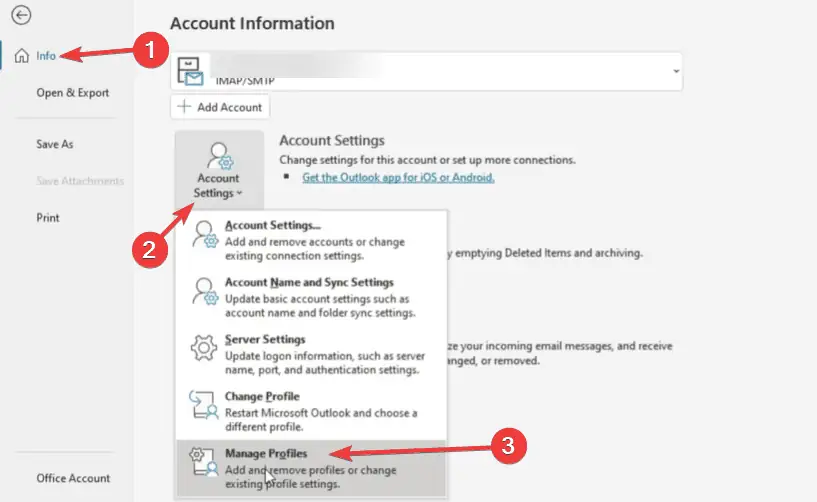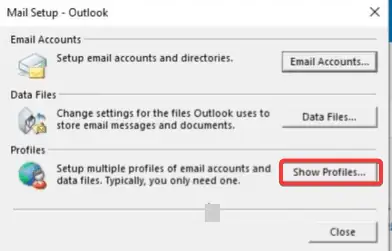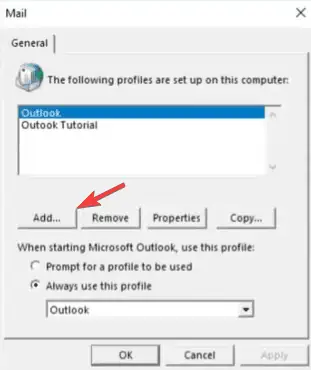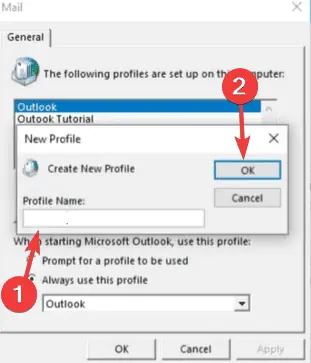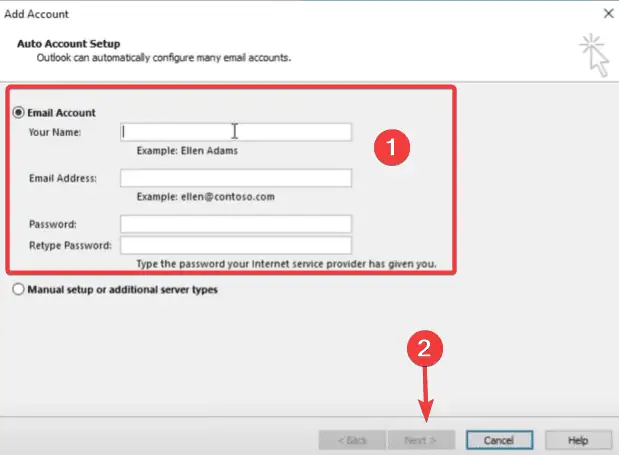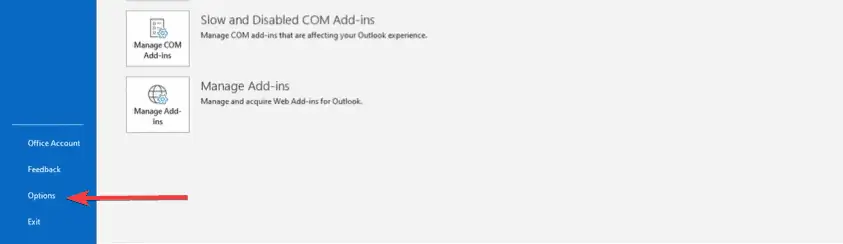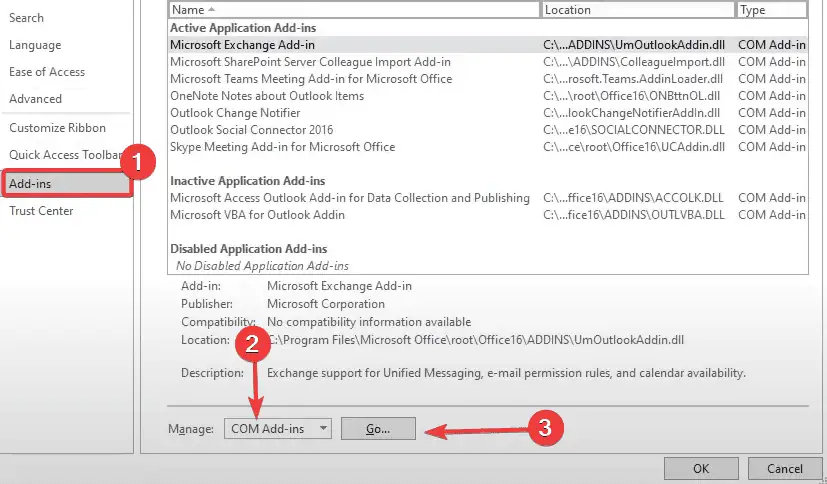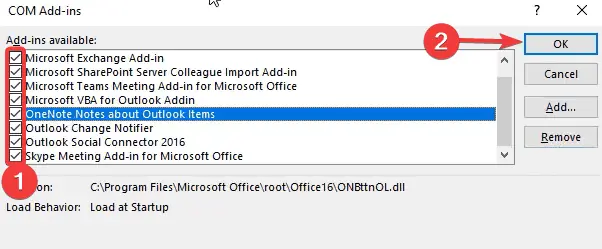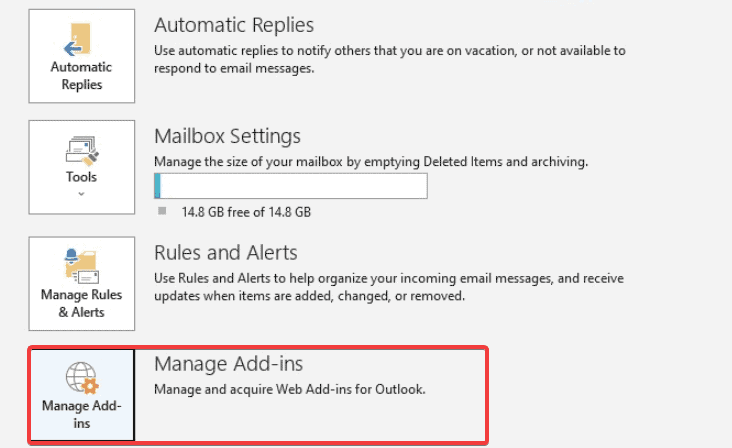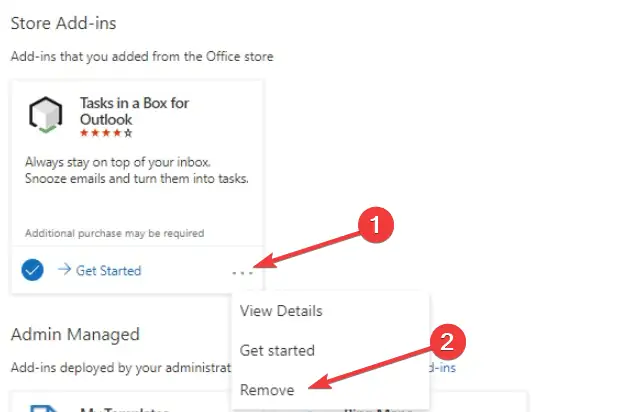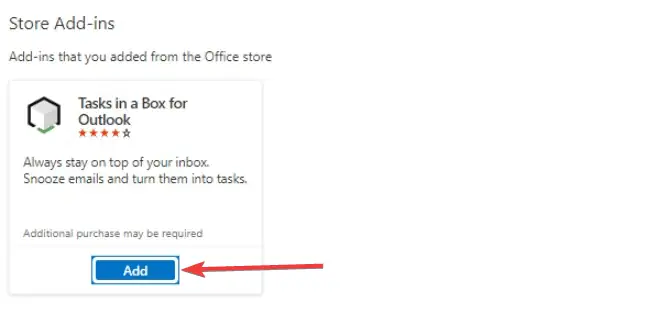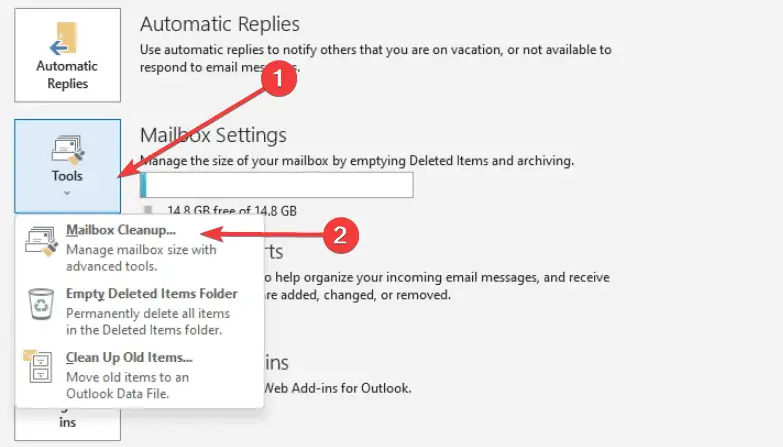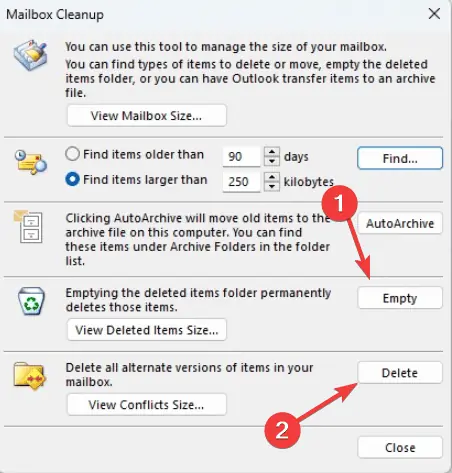Outlook 문제 해결: 일반적인 문제 및 해결 방법
6 분. 읽다
에 업데이트 됨
공개 페이지를 읽고 MSPoweruser가 편집팀을 유지하는 데 어떻게 도움을 줄 수 있는지 알아보세요. 자세히 보기
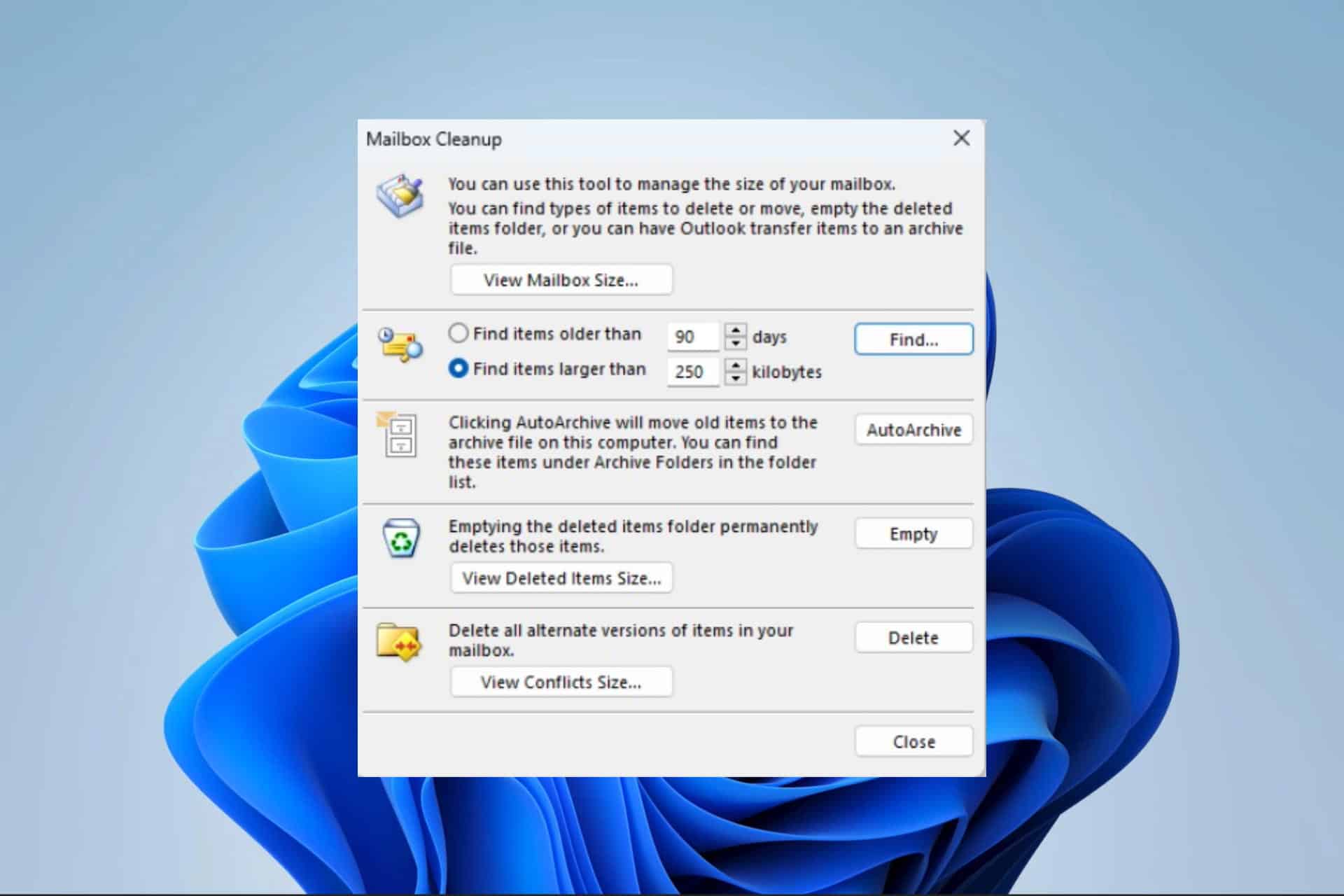
Microsoft Outlook은 시장에서 가장 인기 있는 개인 정보 관리 소프트웨어 중 하나입니다. 수행하는 작업에는 효율적이지만 가끔 오류나 버그가 발생할 수 있습니다. 이것은 Outlook 문제 해결이 필수가 되는 때입니다.
해결해야 할 수 있는 일반적인 문제에는 이메일 클라이언트를 다음에 연결한 후 발생하는 오류가 포함됩니다. Outlook.com, 보안 업데이트와 관련된 문제, 성능 저하, 충돌, 메시징 및 첨부 파일과 같은 특정 기능에 기반한 문제. 아래에서는 직면할 수 있는 대부분의 오류에 대한 실용적인 솔루션을 살펴봅니다.
안전 모드에서 Outlook 시작
이것은 많은 Outlook 문제에 대한 첫 번째 요청일 수 있습니다. 안전 모드는 많은 기능과 추가 기능을 제거하여 문제의 원인을 좁힐 수 있습니다. 이 문제 해결 방법은 Outlook이 계속 충돌하는 경우 매우 유용합니다.
- Windows + R을 눌러 실행 대화 상자를 엽니다.
- 아래 스크립트를 입력하고 누르십시오. 엔터 버튼.
outlook.exe /safe - 프로필을 선택하고 클릭 OK.
PST 파일 복구
PST 파일은 작업, 이메일 메시지, 일정 항목 및 연락처를 포함한 Outlook 데이터를 백업하기 때문에 중요합니다. 이를 통해 Outlook 정보를 보관하고 새 장치로 이동할 수 있지만 파일이 손상되는 오류가 발생할 수 있습니다. 이 경우 Stellar Repair for Outlook과 같은 타사 소프트웨어를 사용하는 것이 좋습니다. 손상된 PST 파일을 복구하세요. 다음은 따라야 할 단계입니다.
- 다운로드 및 설치 Outlook용 스텔라 수리 응용 프로그램.
- 설치된 앱을 실행하고 '를 클릭하세요.프로필 나열' 또는 '를 선택하세요.수동으로 선택
- 목록에서 Outlook 데이터 파일을 선택하고 '복구'를 클릭하세요.
- 소프트웨어는 Outlook 데이터 파일을 동시에 검사하고 복구합니다.
- 복구 과정이 완료되면 '복구 완료' 메시지 상자가 나타납니다. 그리고 복구된 파일을 저장하기 전에 미리 볼 수 있습니다.
수리 사무실
Office 복구는 손상된 파일, 호환되지 않는 Outlook 추가 기능 또는 손상된 Outlook 프로필이 있는 경우 편리한 문제 해결 솔루션입니다. 이 문제 해결 방법은 기본 Outlook 복구 기능을 사용하며 아래에서 찾을 수 있습니다. 앱 및 기능 제어판에서
- 를 누르십시오 스타트 메뉴 제어, 선택 프로그램 제거.
- 에 대한 검색 Outlook, 마이크로 소프트 오피스및 Microsoft 365 앱 목록에서 다음을 클릭합니다. 변화.
- 클릭하여 선택을 확인하십시오. 가능.
- 선택 온라인 수리다음을 클릭 수리 단추. 선택적으로 다음을 사용할 수 있습니다. 빠른 수리 솔루션입니다.
- 수리가 완료될 때까지 기다렸다가 사용 가능한 지침을 따르십시오.
Outlook 또는 Microsoft 365 재설정
응용 프로그램에서 버그를 일으키는 손상된 파일이나 잘못 구성된 설정을 제거해야 하는 경우 앱을 재설정하여 Outlook 문제를 해결하는 것이 필수적입니다. 재설정하면 이메일 계정, 기본 설정, 폴더 및 추가 기능을 포함한 모든 개인 설정이 삭제됩니다. 또한 프로필을 다시 만들 수 있습니다.
- PR 기사 Windows + I 를 열려면 설정 응용 프로그램.
- 선택 앱 오른쪽 창에서 설치된 앱 왼쪽에.
- 아래로 스크롤 Microsoft 365, 타원(점 3개)을 클릭하고 선택합니다. 고급 옵션.
- 아래로 스크롤하여 다시 쓰기 섹션을 클릭하고 다시 쓰기 버튼을 클릭합니다.
- 재설정이 완료되면 Outlook을 다시 시작하고 문제가 해결되었는지 확인합니다.
새 Outlook 프로필 만들기
새 Outlook 프로필 만들기는 Outlook용으로 다른 데이터 파일 집합을 만들 수 있는 문제 해결 솔루션입니다. 이는 Outlook이 충돌하거나 열리지 않거나 전자 메일 보내기 또는 받기를 중지하는 경우에 도움이 됩니다. Outlook에 잘못된 사용자 정보 집합이 표시되는 경우 새 프로필을 만들 수도 있습니다.
- Outlook을 실행하고 다음을 클릭하십시오. 입양 부모로서의 귀하의 적합성을 결정하기 위해 미국 이민국에.
- 선택 정보 왼쪽 창에서 확장 계정 설정그리고 클릭 계정 관리.
- 프로필 표시 새로운 윈도우에서.
- 클릭 추가 버튼을 클릭합니다.
- 프로필 이름을 지정하고 클릭 OK.
- 필요한 모든 자격 증명을 입력하고 클릭 다음 보기.
- 마치다, 새 프로필이 생성되어 있어야 합니다.
추가 기능 비활성화
추가 기능을 비활성화하는 것은 문제를 일으키는 추가 기능을 식별해야 하는 경우 중요한 문제 해결 방법입니다. 이 솔루션은 Outlook이 전자 메일을 보내거나 받지 않거나 지속적으로 충돌하는 문제를 해결하는 데 도움이 될 수 있습니다.
- Outlook을 실행하고 다음을 클릭하십시오. 입양 부모로서의 귀하의 적합성을 결정하기 위해 미국 이민국에.
- 옵션 오른쪽에 빵.
- 선택 추가 기능 왼쪽 창에서 관리 가 COM 추가 기능를 클릭하고 Go 버튼을 클릭합니다.
- 비활성화할 추가 기능을 선택 취소하고 클릭 OK; 선택적으로 클릭할 수 있습니다. 제거 영구적으로 제거합니다.
모든 추가 기능 업데이트
추가 기능은 Outlook의 기능을 향상시키는 데 필수적입니다. 오래된 추가 기능이 있는 경우 버그, 충돌 및 기타 호환성 문제가 발생할 수 있습니다. 오래된 추가 기능도 보안 위험을 초래합니다. 추가 기능을 업데이트하려면 아래 단계를 사용하여 최신 버전을 제거하고 설치해야 할 수 있습니다.
- Outlook을 실행하고 다음을 클릭하십시오. 입양 부모로서의 귀하의 적합성을 결정하기 위해 미국 이민국에.
- 선택 추가 기능 관리 당신의 마이크로소프트 오피스 추가 기능 대화.
- 업데이트할 추가 기능을 찾아 점 3개를 클릭한 다음 제거.
- 이제 추가 기능을 검색하고 추가 버튼을 눌러 다시 설치하면 최신 업데이트 버전이 있어야 합니다.
우편함 정리
사서함을 정리하면 공간을 확보하고 중복 항목을 제거하는 데 도움이 됩니다. Outlook에서 전자 메일을 보내고 받을 수 없는 경우 이는 매우 중요할 수 있습니다. 아래 단계에 따라 사서함을 청소할 수 있습니다.
- Outlook을 실행하고 다음을 클릭하십시오. 입양 부모로서의 귀하의 적합성을 결정하기 위해 미국 이민국에.
- 선택 정보 왼쪽 창에서 확장 도구그리고 클릭 사서함 정리…
- 사서함 정리 창에서 빈 or . 중복을 제거하거나 삭제된 항목 폴더를 비울 수 있는 옵션.
아웃룩 앱 다시 설치
Outlook 재설치는 손상된 파일을 교체하고, 앱 설정을 재설정하고, 추가 기능을 제거할 수 있는 중요한 문제 해결 단계입니다. 재설치는 보안 위험에 대한 모범 사례인 앱의 최신 버전을 얻는 데도 도움이 됩니다.
- 를 누르십시오 스타트 메뉴 제어, 선택 프로그램 제거.
- 에 대한 검색 Outlook, 마이크로 소프트 오피스및 Microsoft 365 앱 목록에서 다음을 클릭합니다. 제거.
- 마법사를 따라 프로세스를 완료한 다음 앱의 새 복사본을 다시 설치합니다.
참고: 다음 경우에는 이 가이드를 확인하세요. Outlook 검색이 작동하지 않습니다!
이 가이드에 언급된 Outlook 문제 해결 옵션은 앱을 사용하는 동안 경험하게 되는 가장 일반적인 옵션입니다. 그러나 탐색한 다양한 문제 해결 방법에 대한 귀하의 생각을 듣고 싶습니다. 아래에 의견을 남겨주세요.